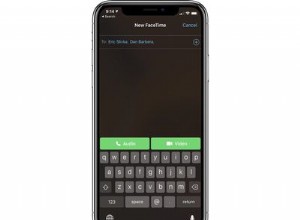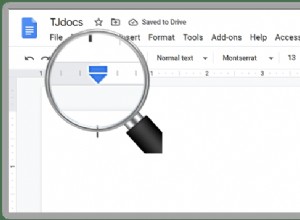عندما يعرض جهاز iPhone الخاص بك عبارة "قد لا يكون هذا الملحق مدعومًا" أثناء توصيل أحد الملحقات ، فهذا يعني عادةً أن الملحق المتصل غير متوافق. ولكن هذا ليس هو الحال دائما! في بعض الأحيان ، قد ترى هذه النافذة المنبثقة حتى للمحولات أو الكابلات أو غيرها من الملحقات التي كنت تستخدمها مع iPhone الخاص بك لفترة طويلة.
في كثير من الأحيان ، يختفي الخطأ من تلقاء نفسه ، ولكن في أحيان أخرى ، لا يختفي التنبيه. لا تقلق! لقد غطيت جميع الطرق الممكنة لإزالة الخطأ على جهاز iPhone أو iPad! لكن أولاً ، دعونا نفهم السبب وراء ذلك.
لماذا يقول iPhone الخاص بك "قد لا يكون هذا الملحق مدعومًا"؟
هناك عدة أسباب لظهور هذه الرسالة على جهازك. وهي تشمل استخدام:
- محول أو كابل معيب أو تالف
- ملحق غير معتمد من MFi
- لم يتم تحديث جهاز iPhone أو iPad إلى أحدث إصدار من iOS أو iPadOS
- ملحقات غير متوافقة
- منفذ متسخ أو تالف
كيفية إصلاح "قد لا يكون هذا الملحق مدعومًا" على iPhone و iPad
الآن بعد أن عرفنا الأسباب الرئيسية لرسالة "الملحق غير مدعوم" على iPhone و iPad ، حان الوقت لإلقاء نظرة على الإصلاحات الممكنة.
- تأكد من توافق الملحق
- تحقق من توصيل الجهاز بشكل صحيح
- أعد تشغيل جهاز iPhone
- افحص الملحق بحثًا عن التلف
- تنظيف منفذ Lightning
- أعد تشغيل iPhone وتوصيله بالشاحن
- قم بتحديث جهاز iPhone أو iPad
- جرب كابل Lightning مختلفًا
- قم بإجراء استعادة DFU على جهاز iPhone
- اتصل بدعم Apple
1. تأكد من أن الملحق متوافق
قد تعني هذه الرسالة ببساطة أن الملحق الخاص بك غير متوافق! ومن ثم ، فإن الإصلاح الأول هو التأكد من أنك تستخدم الملحق المناسب لطراز iPhone أو iPad. علاوة على ذلك ، ستعمل بعض الملحقات بشكل صحيح فقط مع طراز معين من iPhone أو iPad.
يمكنك التحقق من صفحة المنتج أو الاتصال بالشركة المصنعة لمعرفة ما إذا كان هذا الملحق المعين متوافقًا مع طراز iPhone أو iPad. لتجنب هذا الالتباس ، أقترح شراء ملحقات معتمدة من MFi من منافذ معترف بها.
2. تحقق مما إذا كنت قد قمت بتوصيل الجهاز بشكل صحيح
لن يتعرف iPhone على الملحق إذا لم يكن متصلاً بشكل صحيح. إنه مشابه للطريقة التي لا يتم بها شحن iPhone أو Apple Watch عندما لا يتم وضعها بشكل صحيح فوق الشاحن اللاسلكي.
يمكنك فصل السلك وإعادة توصيله بجهاز iPhone أو iPad الخاص بك ومعرفة ما إذا كان التنبيه سيظهر مرة أخرى. إذا استمر ظهور الرسالة ، فمن الأفضل التحقق من الطريقة التالية.
3. أعد تشغيل جهاز iPhone الخاص بك
حتى بالنسبة للمشكلات الكبيرة ، يمكن أن تؤدي عملية إعادة التشغيل البسيطة إلى إصلاحها تمامًا. لذا ، حاول إعادة تشغيل جهاز iPhone الخاص بك مرة واحدة (هذا هو الحل المفضل لدينا في iGeeks).
لإعادة تشغيل أجهزة iPhone باستخدام Face ID :
- اضغط مع الاستمرار على زري الصوت والطاقة .
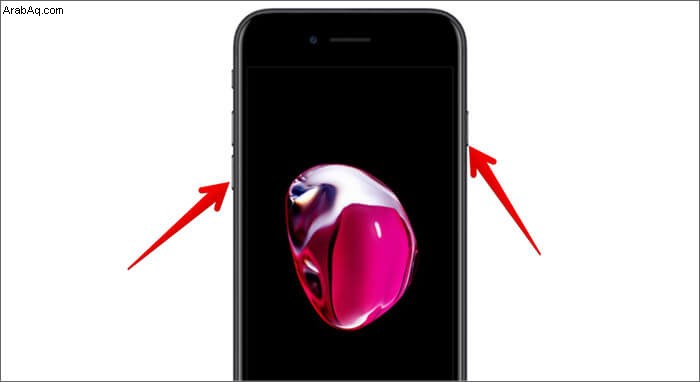
- اسحب شريط التمرير لأسفل .
- الآن ، اضغط مع الاستمرار على زر التشغيل لتشغيل iPhone.
لإعادة تشغيل أجهزة iPhone باستخدام زر الصفحة الرئيسية :
- اضغط مع الاستمرار على زر التشغيل .
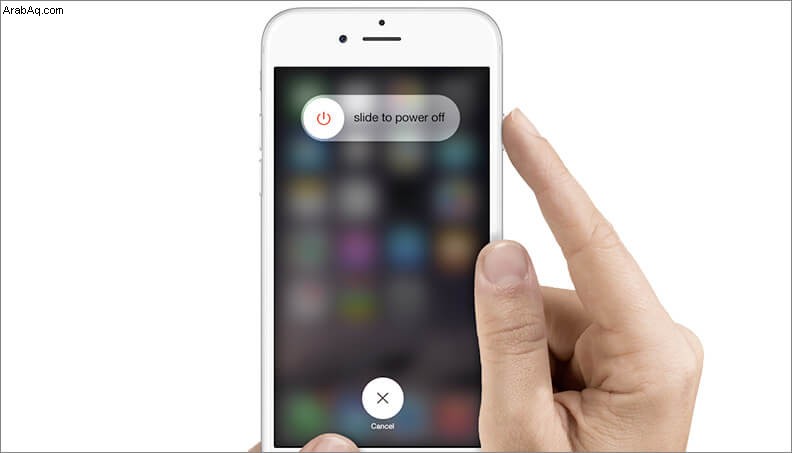
- اسحب شريط التمرير لأسفل للإغلاق.
- الآن ، اضغط مع الاستمرار على زر التشغيل لتشغيله.
نصيحة: إذا كانت لديك مشكلات أثناء إعادة تشغيل جهاز iPhone أو iPad ، فيجب أن تحاول فرض إعادة تشغيل جهازك.
4. افحص الملحق بحثًا عن التلف
إذا كان الملحق به أي تلف ، فسترى "الملحق غير مدعوم" متى قمت بتوصيله بجهاز iPhone أو iPad. لذا ، تحقق من وجود أضرار. إذا وجدت أيًا منها ، فمن الأفضل تغييرها في أقرب وقت ممكن لأن هذه الأشياء يمكن أن تسبب مشاكل لجهاز iPhone أو iPad إذا تم استخدامها مرارًا وتكرارًا.
5. قم بتنظيف منفذ Lightning
إذا كان هناك أي أوساخ أو حطام صغير داخل منفذ Lightning بجهاز iPhone الخاص بك ، فلن تتمكن من إدخال كابل Lightning بشكل صحيح وسترى تنبيه "الملحق غير مدعوم". لحل هذه المشكلة ، قم بتنظيف منفذ الشحن لجهاز iPhone أو iPad.
يمكنك استخدام فرشاة مقاومة للكهرباء الساكنة أو فرشاة أسنان جديدة لتنظيف منفذ Lightning بجهاز iPhone الخاص بك. بعد التنظيف ، حاول إعادة توصيل الشاحن ومعرفة ما إذا كنت لا تزال ترى النافذة المنبثقة.
نصيحة :أثناء تواجدك فيه ، يمكنك أيضًا تنظيف مكبر الصوت والميكروفون في جهازك فقط لإبقائهما منظمين ومرتّبين!
6. أعد تشغيل iPhone وتوصيله بشاحن
عندما لا يتم شحن جهاز iPad أو iPhone الخاص بك ويعرض تنبيه "قد لا يكون هذا الملحق مدعومًا" ، قم بإزالة الشاحن وأعد تشغيل الجهاز. أثناء بدء التشغيل ، قم بتوصيل الشاحن ومعرفة ما إذا كان قيد الشحن. إذا كان جهاز iPhone أو iPad لا يزال قيد الشحن ، فقد تحتاج إلى تحديث جهازك.
7. حدِّث جهاز iPhone أو iPad
إذا لم يساعد أي من الحلول السابقة في حل المشكلة ، فتحقق من وجود تحديثات البرامج المعلقة المتوفرة لجهاز iPhone أو iPad. من المحتمل أنك تواجه مشكلات مثل هذه بسبب بعض الأخطاء ، وعادة ما تأتي تحديثات البرامج مع إصلاحات للأخطاء.
للتحقق مما إذا كان لديك أي تحديثات متاحة لجهاز iPhone أو iPad ، افتح الإعدادات → عام ← اضغط على تحديث البرنامج ← إذا كان هناك تحديث متاح ، فانقر على تنزيل وتثبيت .
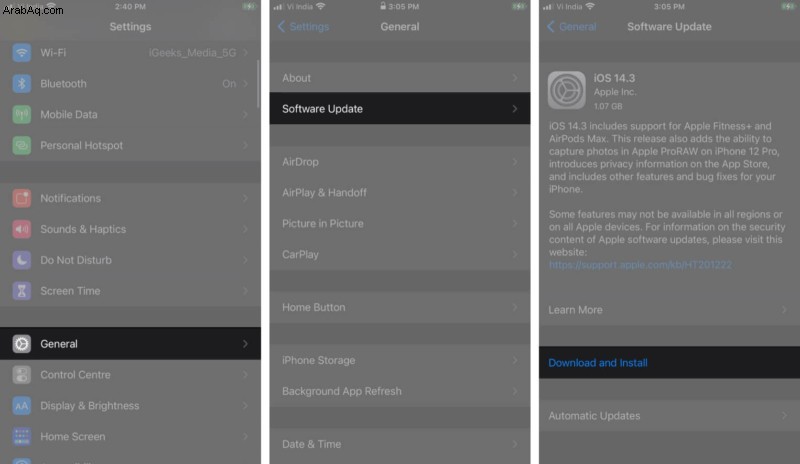
8. جرب كابل Lightning مختلف
حتى بعد اتباع جميع الطرق المذكورة هنا ، إذا كنت لا تزال ترى رسالة الملحق غير مدعومة ، فحاول استخدام كابل Lightning آخر ومعرفة ما إذا كان بإمكانه شحن جهاز iPhone أو iPad بشكل صحيح.
9. قم بإجراء استعادة DFU على جهاز iPhone الخاص بك
وضع تحديث البرنامج الثابت للجهاز (DFU) مشابه لوضع الاسترداد على Mac. إذا قمت بإجراء إعادة تعيين DFU ، فسيؤدي ذلك إلى محو جميع البيانات الموجودة على جهاز iPhone أو iPad. ومن ثم ، تأكد من عمل نسخة احتياطية لجهاز iPhone الخاص بك!
قد يؤدي إجراء إعادة تعيين DFU إلى القضاء على جميع مشكلات البرامج ، بما في ذلك التنبيه "قد لا يكون الملحق مدعومًا" على جهازك إذا كان جزءًا من بعض أخطاء البرنامج. إذا كنت لا تعرف كيف ، فتحقق من الشرح الخاص بنا حول كيفية وضع iPhone في وضع DFU.
10. اتصل بدعم Apple
تحتاج إلى الاتصال بدعم Apple إذا لم تساعد أي من الطرق في إصلاح استفسارك. إذا كنت تهتم من Apple بمنتجك ، فستتمكن من إصلاحه دون أي متاعب.
تسجيل الخروج ...
آمل أن تكون الحلول المذكورة أعلاه قد ساعدت في إصلاح تنبيه "قد لا يكون هذا الملحق مدعومًا" على جهاز iPhone أو iPad. لتجنب ظهور هذه النافذة المنبثقة مرة أخرى ، أقترح استخدام الملحقات المعتمدة من MFi لمنتجات Apple الخاصة بك. كما أنه يمنع أي ضرر قد يحدث باستخدام ملحقات رخيصة الجودة.
ما هو ملحق iPhone الذي تستخدمه؟ شارك في التعليقات أدناه!
يمكنك أيضًا الاطلاع على إصلاحات أخرى لأجهزة iPhone و iPad و MacBook
- لقطة الشاشة لا تعمل على iPhone و iPad؟ 5 نصائح لإصلاحها
- كاميرا MacBook لا تعمل؟ جرب هذه الإصلاحات الـ 11
- كيفية إصلاح خطأ تغيير لوحة المفاتيح في iPad Pro